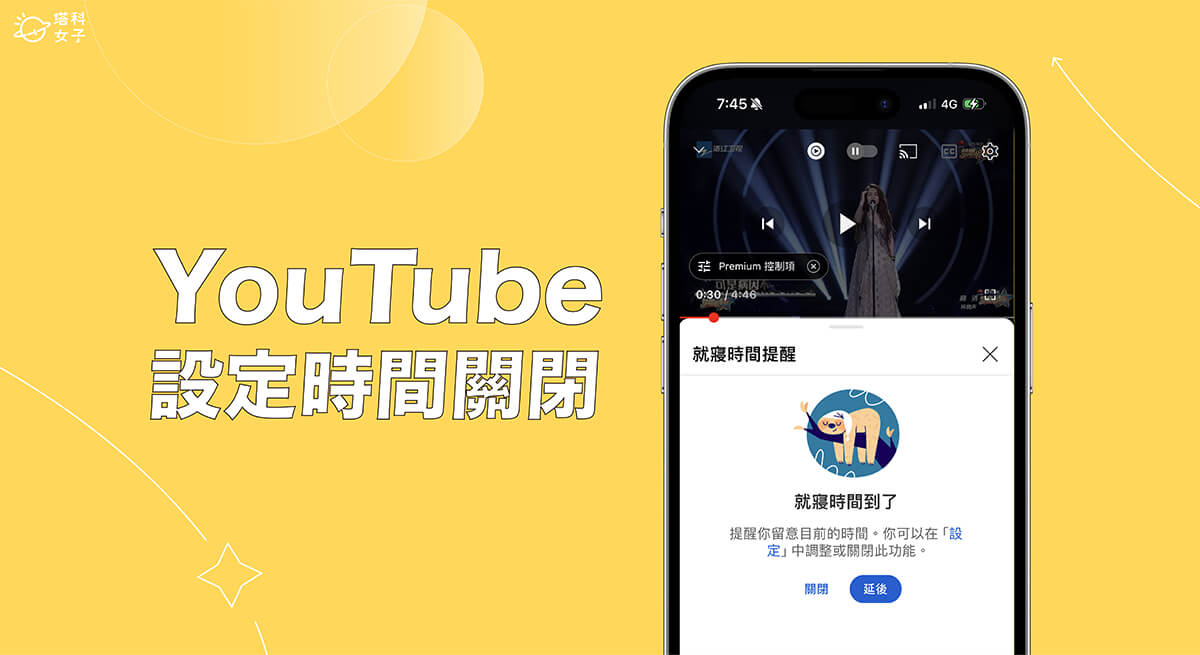YouTube 是很多人每天都會觀看的影音平台,但常常一看就會停不下來,導致不少時間都浪費掉,無論你想限制自己或是小孩的 YouTube 觀看時間,我們都可以使用內建功能為 YouTube 設定時間關閉喔!
本篇教學會詳細教大家三種方法讓 YouTube 在指定時間關閉,避免自己或家人看影片看太久,也能實現 YouTube 限制觀看時間的需求。


如何為 YouTube 設定時間關閉?
方法一:設定 YouTube 就寢時間或提醒休息時間
YouTube App 內建有提供「休息時間」和「就寢時間」功能,如果你常常看 YouTube 看到忘記休息,或是希望 YouTube 在你指定時間提醒你該睡覺了,那我們都可以在 YouTube App 中設定這兩項功能,不過這兩項設定都不會強制關閉影片,只會跳出視窗提醒你,用戶可以自由選擇要繼續觀看還是關閉。
設定方法很簡單,請先到 App Store 或 Google Play 將 YouTube App 更新到最新版本,然後開啟 iPhone 或 Android 手機上的 YouTube App,切換到右下角的「你的內容」,按一下右上角「設定」>「一般」。
這邊有「提醒我休息一下」和「提醒我就寢時間到了」這兩項 YouTube 限制時間設定,大家可以依照個人需求選擇,如果你是想在 YouTube 設定時間關閉,那建議你可以設定「就寢時間提醒」,這樣當時間一到而你還在觀看 YouTube 影片時,系統會跳出「就寢時間到了」來提醒你,並且暫停影片播放!
那如果你是設定 YouTube「休息時間」的話,則是設定觀看 YouTube 時間的休息頻率,例如每 30 分鐘跳出視窗提醒你稍微休息一下再繼續。
方法二:設定 YouTube Kids 限制兒童觀看時間
如果你是想為家裡的小孩或兒童限制 YouTube 觀看時間,那推薦大家使用 YouTube Kids 這款官方提供的 YouTube 兒童專屬 App,YouTube Kids 裡有官方嚴選的兒童節目和影片,不用怕小孩看到不適當的內容,而且該 App 還支援設定「計時器」功能,當設定的時間一到,YouTube Kids 應用程式就會自動進入鎖定狀態,必須輸入密碼或是算數才能解鎖繼續看。
- YouTube Kids iOS 版:點此下載
- YouTube Kids Android 版:點此下載
下載好 YouTube Kids App 後,請參考以下步驟為 YouTube 設定時間關閉:
- 開啟 YouTube Kids App,依照指示設定好兒童帳戶。
- 開始播放任一部卡通影片,點一下影片中間任一處。
- 點選底部右下角的「鎖定」按鈕。
- 輸入算數正確答案來解鎖,如果你小孩已經會算數了,可點選「另外設定密碼」來設定密碼。
- 點選「計時器」。
- 設定 YouTube 觀看時間限制,然後點選「啟動計時器」。
- 當計時器時間一到, YouTube Kids 畫面將會顯示「時間到!」並停止播放,且小孩將無法繼續播放影片。
- 如果家長要延長時間的話,一樣點「鎖定」按鈕,並輸入密碼或是算數正確答案即可重新設定 YouTube 限制觀看時間。
方法三:在 iPhone 設定停止播放計時器
有些人睡前習慣看 YouTube 影片看到睡著,然後希望 YouTube 能自動關閉影片,那其實我們還有一個 YouTube 設定時間關閉的方法就是使用 iPhone 時鐘內建的「計時器」功能。
當計時結束後 iPhone 將會自動停止播放影片或音樂。例如當你快睡著前,可以先設定一個 30 分鐘的計時器,那一旦 30 分鐘一到,iPhone 就會自動暫停 YouTube 影片播放,你的手機之後就會暗掉並鎖定,避免影片一直不斷播放而耗盡電量。設定方法可參考此篇:
總結
如果你希望能讓 YouTube 設定時間關閉,那可以參考本篇提供的三個不同方法來操作,大家可以依照個人需求選擇適合的方法,如果是給小孩看的話,推薦使用 YouTube Kids App,裡面有許多實用的家長控制功能。